[Corrigé] Comment récupérer les messages texte supprimés sur iPhone 13 ?

Craignez-vous de perdre des messages texte importants sur votre iPhone 13 ? Avez-vous déjà accidentellement supprimé une conversation cruciale et vous êtes-vous demandé s'il existait un moyen de la récupérer ? N'ayez crainte ! Cet article explore différentes méthodes pour récupérer des messages texte supprimés sur un iPhone 13, vous proposant des solutions pratiques pour protéger vos précieuses données et garantir votre tranquillité d'esprit. Alors, si vous vous êtes déjà demandé comment récupérer ces précieux messages, continuez à lire pour découvrir les réponses !
1. Comment pouvons-nous récupérer les messages texte supprimés sur iPhone 13 ?
La perte de messages texte importants peut être pénible, mais il existe plusieurs méthodes pour les récupérer. Suivez ces instructions pour récupérer les messages texte supprimés sur votre iPhone 13 :
1.1 Dossier récemment supprimé
L'iPhone dispose d'un filet de sécurité intégré appelé dossier « Récemment supprimé » pour les photos et les vidéos. Étonnamment, ce dossier stocke également les messages texte supprimés pendant une durée limitée. Voici comment vous pouvez le vérifier :

Ouvrez l'application Messages sur votre iPhone.
Appuyez sur le bouton « Retour » dans le coin supérieur gauche jusqu'à ce que vous atteigniez l'écran principal des messages.
Recherchez le dossier « Récemment supprimé » dans la liste. Appuyez dessus.
Parcourez les messages pour trouver ceux que vous souhaitez récupérer.
Appuyez sur le message et sélectionnez « Récupérer » pour le restaurer dans la discussion d'origine.
1.2 Vérifiez vos sauvegardes récentes
Si vous sauvegardez régulièrement votre iPhone 13 sur iCloud ou iTunes, il y a de fortes chances que vos messages supprimés soient toujours enregistrés dans une sauvegarde récente. Avant de procéder à une restauration, assurez-vous d'avoir récemment sauvegardé votre iPhone. Voici comment vérifier :
Pour la sauvegarde iCloud :
Accédez à « Paramètres » > [votre nom] > « iCloud » > « Gérer le stockage » > « Sauvegardes ». Sélectionnez la dernière entrée de sauvegarde pour vérifier sa date.
Pour la sauvegarde iTunes :
Intégrez votre iPhone à votre ordinateur et ouvrez iTunes. Cliquez sur l'icône du périphérique, puis accédez à l'onglet « Résumé » pour voir la date de votre dernière sauvegarde.
1.3 Restauration à partir de la sauvegarde iCloud :
Si vous disposez d'une sauvegarde iCloud contenant les messages supprimés, vous pouvez restaurer votre iPhone sur cette sauvegarde. Veuillez garder à l'esprit que ce processus effacera toutes les données de votre appareil et les remplacera par les données de la sauvegarde choisie. Procédez avec prudence et assurez-vous de sauvegarder toutes les données récentes que vous souhaitez conserver. Voici comment procéder :
Allez dans « Paramètres » > [votre nom] > « Général » > « Réinitialiser ».
Appuyez sur « Effacer tout le contenu et les paramètres ».
Pendant le processus de configuration, choisissez « Restaurer à partir de la sauvegarde iCloud ».
Sélectionnez la sauvegarde appropriée avec les messages texte supprimés et suivez les instructions à l'écran pour la restaurer.

1.4 Restauration à partir de la sauvegarde iTunes
Si vous disposez d'une sauvegarde iTunes récente contenant les messages supprimés, vous pouvez utiliser iTunes pour restaurer votre iPhone. Comme pour la restauration iCloud, ce processus effacera votre appareil, alors sauvegardez d'abord toutes les données importantes. Voici comment procéder :
Intégrez votre iPhone à votre ordinateur et ouvrez iTunes.
Cliquez sur l'icône de l'appareil dans iTunes.
Dans la section « Sauvegardes », cliquez sur « Restaurer la sauvegarde ».
Sélectionnez la sauvegarde appropriée contenant les messages texte supprimés et cliquez sur « Restaurer ».
1.5 Contacter l'assistance Apple
Si les méthodes ci-dessus ne fonctionnent pas ou si vous ne disposez pas d'une sauvegarde récente, vous pouvez contacter l'assistance Apple pour obtenir de l'aide. Ils peuvent avoir des solutions supplémentaires ou des conseils adaptés à votre situation spécifique.

N'oubliez pas que plus tôt vous tentez la récupération, plus vous avez de chances de récupérer vos messages texte supprimés. De plus, soyez prudent lorsque vous restaurez des sauvegardes, car cela peut entraîner une perte de données si cela n'est pas effectué correctement. Sauvegardez toujours votre appareil régulièrement pour éviter toute perte de données à l'avenir.
2. Comment pouvons-nous récupérer rapidement les messages texte supprimés sur iPhone 13 ?
Méthode 1 : Utilisation de la récupération de données Dr.Fone iOS
Étape 1 : Téléchargez et installez Dr.Fone iOS Data Recovery
Télécharger et installer Récupération de données Dr.Fone iOS logiciel sur votre ordinateur portable ou votre ordinateur.
Étape 2 : Intégrez votre iPhone 13 au système
Connectez votre iPhone 13 à votre ordinateur à l’aide d’un câble Lightning compatible. Lancez Dr.Fone iOS Data Recovery et choisissez l'option « Récupérer les données iOS ».
Étape 3 : Sélectionnez « Récupérer à partir d'appareils iOS »
Parmi les options de récupération disponibles, choisissez « Récupérer à partir d'appareils iOS » pour poursuivre le processus de récupération.
Étape 4 : démarrez le processus de numérisation
Sélectionnez le bouton « Scan » pour lancer le processus de numérisation. Dr.Fone va maintenant analyser votre iPhone 13 pour trouver tous les messages supprimés.
Étape 5 : Prévisualiser et récupérer les messages supprimés
Une fois le processus d'analyse terminé, les messages supprimés seront affichés sur l'écran de votre système. Prévisualisez les messages et choisissez ceux que vous souhaitez récupérer.
Étape 6 : restaurer les messages supprimés
Choisissez soit « Récupérer sur l'ordinateur » pour enregistrer les messages sur votre ordinateur, soit « Restaurer sur les appareils » pour les restaurer sur votre iPhone 13.
Méthode 2 : utilisation de Tenorshare UltData
Étape 1 : Télécharger Tenorshare UltData
Téléchargez et installez le logiciel Tenorshare UltData sur votre ordinateur. Intégrez votre iPhone 13 à l'ordinateur à l'aide d'un câble Lightning compatible. Lancez UltData et choisissez « Récupérer les données des appareils iOS ».
Étape 2 : Sélectionnez les types de données à récupérer
Sur l'interface principale, sélectionnez les types de données que vous souhaitez récupérer. Dans ce cas, choisissez « Messages et pièces jointes » et cliquez sur « Scan » pour continuer.
Étape 3 : Aperçu des messages supprimés
Une fois le processus d'analyse terminé, vous pourrez voir à l'écran les messages et pièces jointes supprimés et existants. Prévisualisez les messages et les pièces jointes pour identifier ceux que vous souhaitez récupérer.

Étape 4 : Récupérer les messages supprimés
Sélectionnez les messages souhaités et cliquez sur le bouton « Récupérer sur l'appareil » ou « Récupérer sur PC », selon que vous souhaitez les restaurer sur votre iPhone ou les enregistrer sur votre ordinateur.
Veuillez noter que même si un logiciel de récupération tiers peut être utile, il n'existe aucune garantie absolue que tous les messages supprimés puissent être récupérés. De plus, assurez-vous d’utiliser des logiciels réputés provenant de sources fiables pour éviter tout risque potentiel en matière de sécurité des données. Sauvegardez toujours votre appareil régulièrement pour éviter toute perte de données importante à l'avenir.
3. Comment éviter la perte de messages texte sur iPhone ?
Méthode 1 : utiliser MobileTrans
Étape 1 : Téléchargez et exécutez MobileTrans
Télécharger et installer MobileTrans logiciel sur votre Mac ou PC Windows.
Connectez votre iPhone à l'ordinateur à l'aide d'un câble USB compatible.
Étape 2 : démarrer le processus de sauvegarde
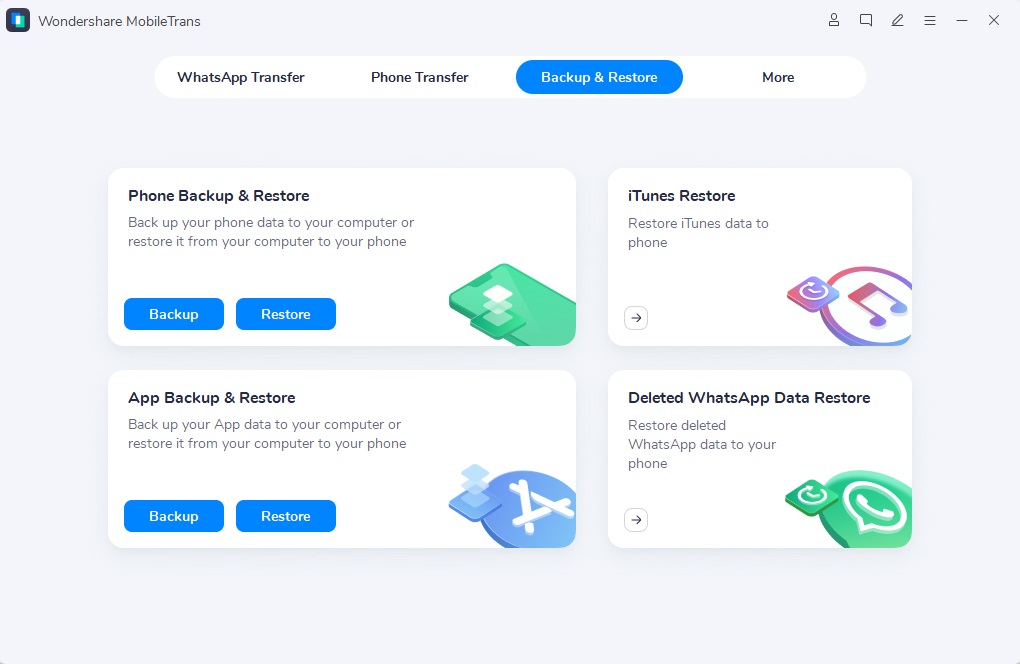
Une fois que l'interface principale de MobileTrans apparaît, cliquez sur « Sauvegarde et restauration ».
Sélectionnez l'option « Sauvegarde » sous « Sauvegarde et restauration du téléphone ».
Étape 3 : Choisissez les données à sauvegarder
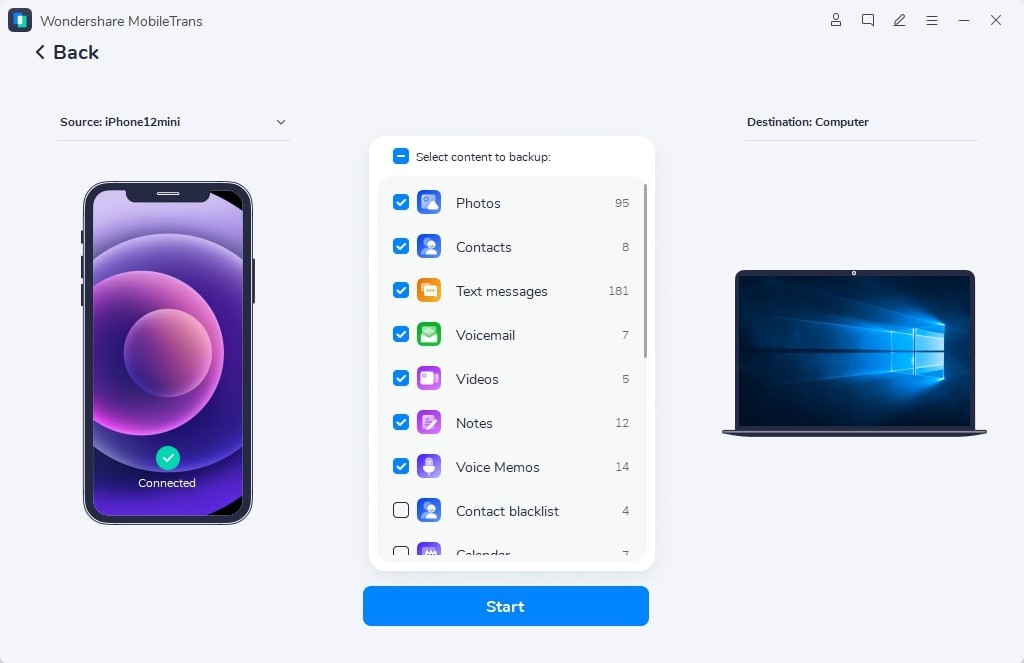
Dans la liste des catégories de données, cochez les cases à côté des données que vous souhaitez sauvegarder depuis votre iPhone.
Cliquez sur le bouton « Démarrer » pour lancer le processus de sauvegarde.
Étape 4 : Sauvegarde complète
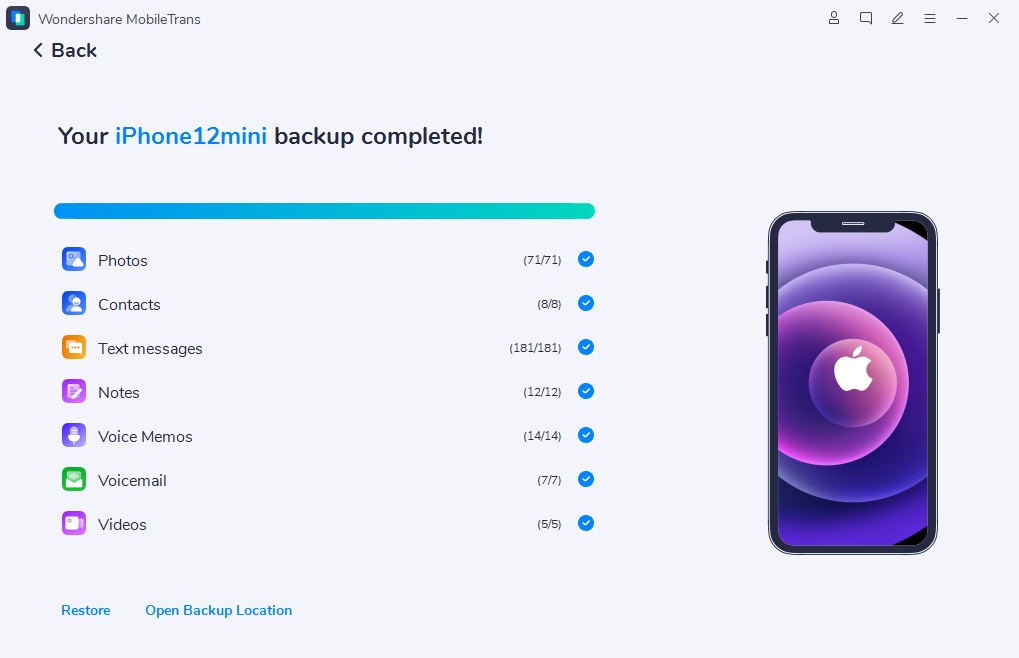
MobileTrans lancera le processus de sauvegarde, qui peut prendre quelques minutes, en fonction de la quantité de données.
Une fois la sauvegarde terminée, déconnectez votre iPhone de l'ordinateur.
Méthode 2 : Utiliser Tenorshare iCareFone
Étape 1 : Téléchargez et installez iCareFone
Téléchargez et installez le ‘ Tenorshare iCareFone ‘ un logiciel sur votre ordinateur.
Étape 2 : connectez votre iPhone
Connectez votre iPhone à l'ordinateur à l'aide d'un câble USB compatible.
Lancez iCareFone et cliquez sur l'option « Sauvegarde et restauration » depuis l'interface principale.
Étape 3 : Sélectionnez les types de fichiers à sauvegarder
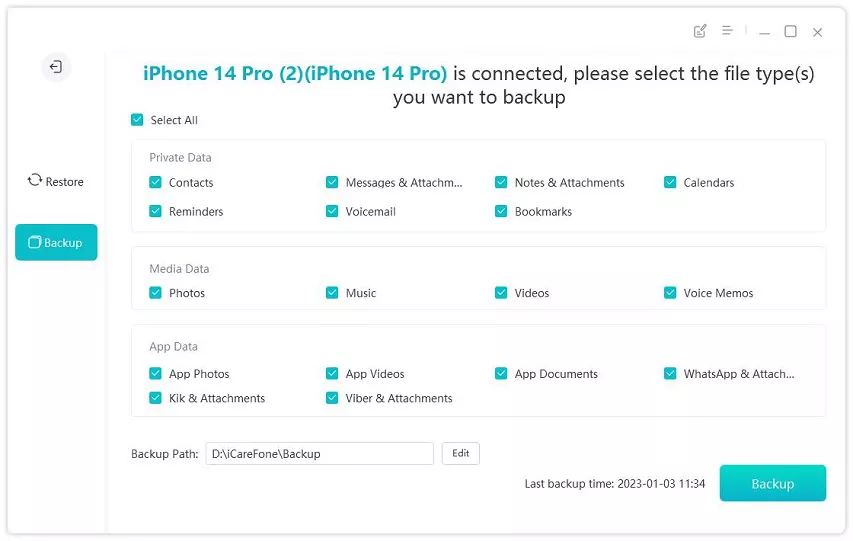
Sur l'écran « Sauvegarde et restauration », vous pouvez choisir les types de fichiers que vous souhaitez sauvegarder depuis votre iPhone.
Pour plus de sécurité, il est recommandé de sélectionner tous les types de fichiers.
Cliquez sur « Sauvegarder » pour lancer le processus de sauvegarde.
Étape 4 : Attendez la fin
Autorisez iCareFone à terminer le processus de sauvegarde, ce qui peut prendre un certain temps en fonction de la quantité de données.
Une fois le processus de sauvegarde terminé, vous pouvez afficher les données de sauvegarde.
En suivant ces étapes et en créant régulièrement des sauvegardes à l'aide d'outils fiables comme MobileTrans ou Tenorshare iCareFone , vous pouvez protéger vos messages texte et autres données importantes contre la perte en cas de suppression accidentelle ou de problèmes d'appareil. N'oubliez pas d'effectuer des sauvegardes régulières pour garantir que vos données sont toujours protégées.
4. Derniers mots
Perdre des messages texte importants sur un iPhone 13 peut être pénible, mais il existe plusieurs méthodes disponibles pour les récupérer. En utilisant le dossier « Récemment supprimés », en vérifiant les sauvegardes récentes et en restaurant à partir des sauvegardes iCloud ou iTunes, les utilisateurs peuvent augmenter leurs chances de récupérer les messages supprimés. De plus, contacter l’assistance Apple peut fournir une assistance supplémentaire si nécessaire. Pour éviter la perte de messages texte à l'avenir, des sauvegardes régulières à l'aide de logiciels fiables comme MobileTrans ou Tenorshare iCareFone sont essentielles.








